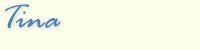|
| I Paint Shop
Pro finns Picture Tube verktyget, Några tubes finns redan i programmet .. och på hemsidan http://www.jasc.com/ finns också färdiga tubes att ladda hem. På "nätet" finns oändligt många sidor där man kan ladda hem tubes, men vill du, kan du "skapa egna" från "scratch" .. Blomman på beskrivningsbilderna är förminskad i storlek .. och gjord från beskrivningen "Country style flowers" (sidan är visst numera nedlagt)  Kanske du har följt en beskrivning, och lyckat göra ett fint motiv, som du
kommer på att du vill ha som tube. Kanske du har följt en beskrivning, och lyckat göra ett fint motiv, som du
kommer på att du vill ha som tube. Se då till att bakgrunden är genomskinlig och att det bara är 1 lager. Oftast fungerar det om man väljer Layers - Merge - Merge Visible. Vet du att bilden har genomskinlig bakgrund och bara innehåller ett lager (annars kommer det upp ett felmeddelande). Så kan du eportera din tube ..  Eller varför inte jobba vidare på den, Eller varför inte jobba vidare på den, skapa en ny bild 4 gånger större ( är din bild tex 100x100 så gör du den nya bilden 200x200) Sen ska du förändra färgen på orginalbilden. Jag markerade allt utom det mittersta på min bild .. Välj sedan Colours - Colorize prova dej fram med lite olika inställningar .. när du är nöjd klicka OK, för att få den blå ..  ser du inställningarna på bilden ... ser du inställningarna på bilden ...Läs mer om Colourize här
* |
|


 Använd sen Mover verktyget
Använd sen Mover verktyget